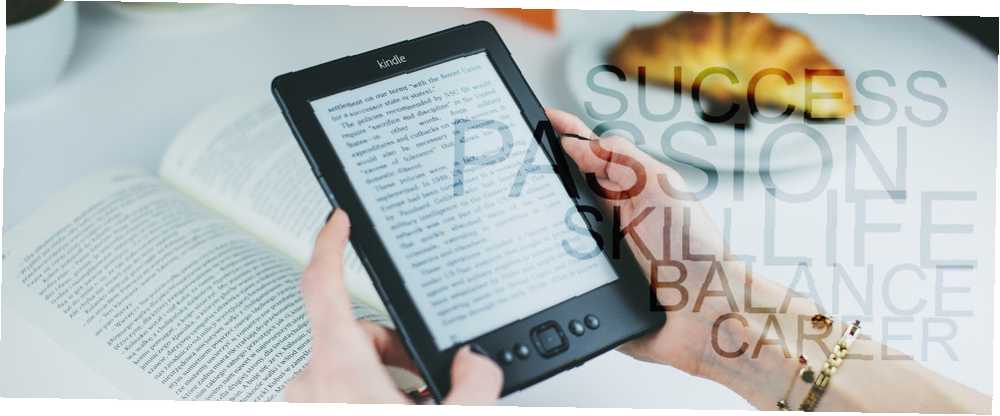
Peter Holmes
0
2512
385
Amazonları e-kitap satın almak için kullanmanın yararlarını hepimiz biliyoruz. Ucuzlar, çoğu başlık mevcut ve tüm Kindle uygulamalarınız ve cihazlarınız arasında senkronize ediliyorlar.
Ancak birçok insanın kişisel bir e-kitap koleksiyonu da vardır. Ücretsiz indirdiğiniz veya bir arkadaşınızın sizinle paylaştığı kitaplar olabilir. Ancak bu kitaplara bilgisayarlarınızdan nasıl erişebilirsiniz??
Çok basit, Calibre kullanarak kendi bulut tabanlı e-kitaplığınızı oluşturmanız gerekir.
Neden Calibre Kullanmalı??
E-kitap severler, e-kitap yönetimi yazılımı söz konusu olduğunda fazla seçeneğe sahip değiller. Gerçekçi, Calibre dikkate değer tek uygulama.
Sisteminizde sahip olabileceğiniz diğer modern uygulamaların çoğu kadar görsel olarak hoş değildir, ancak işi mükemmel bir şekilde yerine getirir. Özelleştirilebilir sütunlarla, görmek istediğiniz meta verileri seçebilirsiniz. Ayrıca yerleşik bir meta veri ve resim indiricisi de var. E-okuyucu cihazınıza haberleri aktarmak için uygulamayı bile kullanabilirsiniz..
Kütüphanenize doğrudan bir bulut depolama sağlayıcısının uygulamasından erişirseniz, bu yönetim özelliklerinin hiçbiri kullanılamaz.
Calibre'nin kullanımı ücretsizdir ve Windows, Mac ve Linux'ta kullanılabilir.
İndir: Kalibre (Ücretsiz)
Hangi Bulut Sağlayıcıyı Kullanmalısınız??
Herhangi bir masaüstü bilgisayardan erişebileceğiniz, bulut tabanlı bir ebook kitaplığı oluşturmak istiyorsanız, hangi bulut depolama sağlayıcısını kullanacağınıza karar vermeniz gerekir..
Gerçekte, hangisini seçtiğinizin önemi yoktur - iki hayati önkoşulu karşıladığı sürece:
- Tüm e-kitaplarınızı tutmak için yeterli alana sahip.
- İşletim sisteminizin dosya sistemiyle bütünleşen bir masaüstü uygulaması vardır.
Unutmayın, e-kitap dosyaları küçük olsa da, kitapların resmini indirdiyseniz, dosyaların beklediğinizden daha büyük olduğunu fark edebilirsiniz..
Google Drive, OneDrive ve Dropbox içeren tüm masaüstü sağlayıcıları entegre masaüstü uygulamaları var.
Bulut Tabanlı Bir Ebook Kütüphanesi Nasıl Yapılır
Her seferinde bir adım oluşturma sürecinden geçelim.
1. Bir Bulut Depolama Uygulaması İndirin
Başlamak için, kullanmayı planladığınız bulut depolama sağlayıcısının masaüstü uygulamasını indirin ve yükleyin. Tüm ana sağlayıcıların uygulamaları ücretsizdir ve Windows ve Mac için sürümleri vardır.
İndir: Google Drive | OneDrive | Dropbox (Ücretsiz)
2. E-Kitaplığınızı Taşıyın
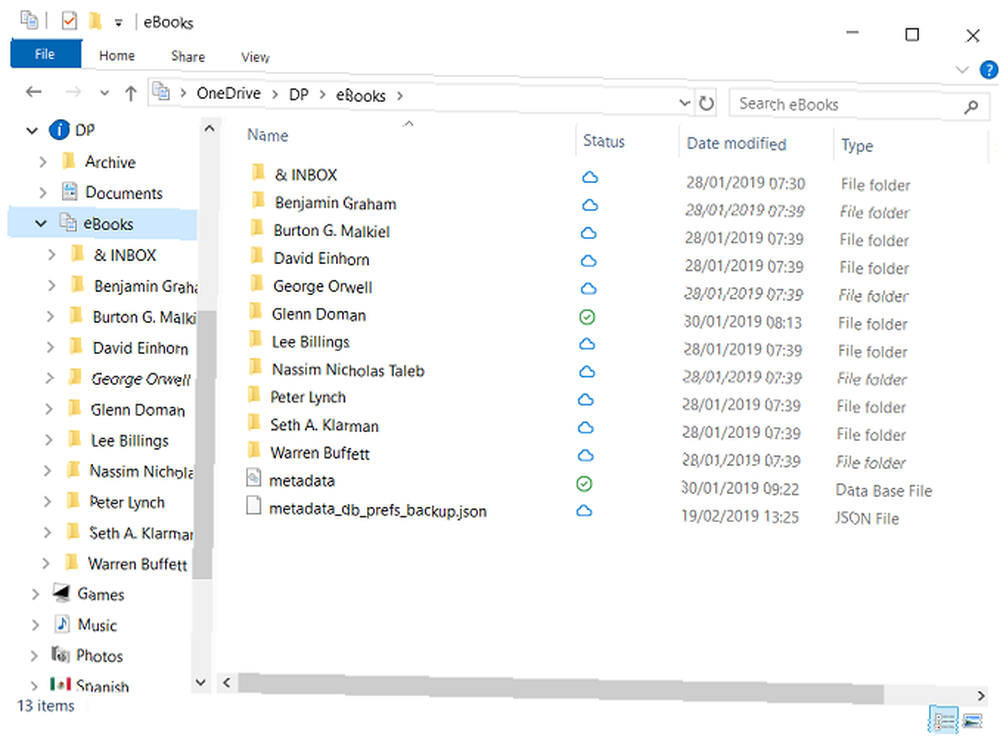
Mevcut bir e-kitap koleksiyonunuz yoksa, bu adımı atlayabilirsiniz. Bir koleksiyonunuz varsa, daha ileri gitmeden önce onu buluta taşımanız gerekir..
Daha önce bahsedilen masaüstü uygulamalarından birini kurduğunuz sürece, basit bir sürükle ve bırak işlemidir.
Gelecekte kitaplığınızı daha kolay yönetmek için, tüm kitapları adı verilen bir üst klasöre yerleştirin. ebooks, Veya benzeri.
Makineye devam etmeden önce tüm dosyaları tamamen senkronize etmek için yeterli zaman verdiğinizden emin olun..
3. Cloud Storage'daki Calibre Noktaları
Şimdi Calibre'ye tüm e-kitaplarınızı nerede bulabileceğini söyleme zamanı. İşlem, e-kitaplarınızı eski konumlarında yönetmek için Calibre'yi kullanıp kullanmadığınıza veya Calibre'de ilk kez bir kütüphane oluşturmanıza bağlı olarak değişir.
İlk Kez kalibreli Kullanıcılar İçin:
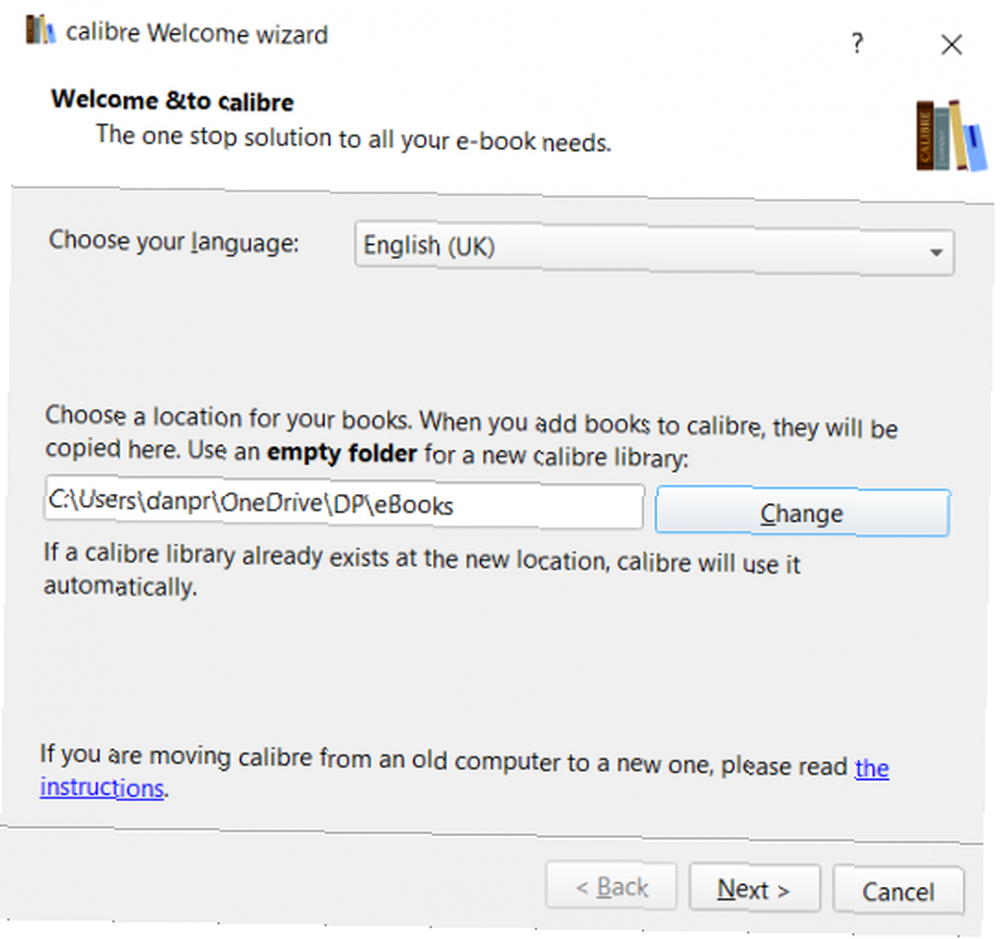
Yeni bir kullanıcıysanız ve Calibre'yi ilk kez yüklüyorsanız, Hoş Geldiniz Sihirbazı tarafından karşılanacaksınız..
Sihirbazın ilk ekranında, e-kitaplığınızın yerini girmeniz istenir. vurmak Değişiklik sonra yeni oluşturduğunuz üst klasöre gidin.
Şimdi tıklayın Sonraki, Calibre size hangi ereader'ı kullandığınızı soracak. Kurulum işlemini tamamlamak için seçiminizi yapın.
Mevcut Kalibre kullanıcıları için:
Calibre'yi zaten kullanıyorsanız ve şu anda eski kütüphanenizi arıyorsa, uygulamayı yeni konum yönünde yönlendirmenin iki yolu vardır..
İlk olarak, Hoş Geldiniz Sihirbazını ikinci kez çalıştırmaya zorlayabilir ve yukarıda açıklanan işlemi takip edebilirsiniz..
Hoş Geldiniz Sihirbazı'nı çalıştırmak için, yanındaki küçük oka tıklayın. Tercihler sekmesini seçin ve ardından Hoş Geldiniz Sihirbazı'nı Çalıştır Menüden Calibre yeniden başlatılacak ve sihirbaz açılacak.
Alternatif olarak, tıklayın ebooks Calibre penceresinin üst kısmındaki sekmeyi tıklayın ve Kütüphane Değiştir / Yarat menüde.
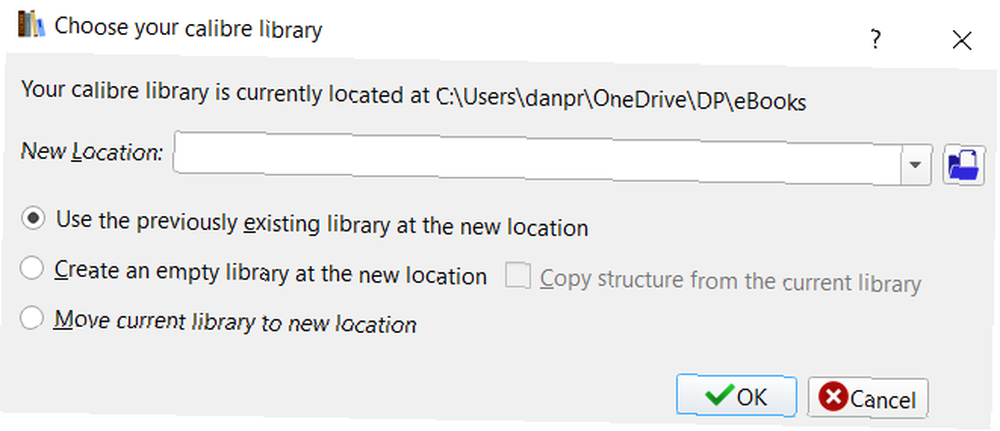
Açılan pencerede, seçtiğinizden emin olun Yeni konumda önceden var olan kütüphaneyi kullanın, Caliber'i bulut depolama sürücünüze yönlendirmek için dosya simgesine tıklayın ve.
Hazır olduğunuzda, tıklayın tamam.
Kullandığınız çeşitli işlemlerden hangisi olursa olsun sonuç aynı olacaktır. Calibre bulut tabanlı e-kitaplığınızı gösterecek.
Ebook Kitaplığınıza Yeni Kitaplar Ekleme
Kütüphanenize daha fazla kitap ekleme zamanı geldiğinde, bunu yerel olarak kaydedilmiş bir koleksiyonda yaptığınız gibi iki şekilde yapabilirsiniz:
- Tıkla Kitap ekle Calibre ana ekranındaki sekmesini tıklayın, ardından eklediğiniz içeriğe en uygun menü seçeneğini seçin..
- İşletim sisteminizin dosya gezgini aracılığıyla e-kitapları sürükleyip bulut klasörünüze taşıyın, sonra görünmelerini sağlamak için Calibre'yi yeniden başlatın.
Ebook Kitaplığınıza Mobil Cihazdan Erişim
E-kitap kütüphanenizi bulutta ayarlamanın avantajlarından biri de telefonunuza veya tabletinizden içeriğe erişebilmenizdir..
Sadece bulut sağlayıcınıza uygun uygulamayı kurun ve her zamanki gibi içeriğinize göz atın. Telefonunuzda veya tabletinizde çok fazla okuma yapmayı planlıyorsanız, özel bir e-kitap okuyucu uygulaması yüklemeyi düşünmelisiniz..
Calibre Deneyiminizi Geliştirin
Kalibre harika bir uygulama. Yalnızca bulutta bir ebook kitaplığı oluşturmanıza izin vermez, diğer kullanışlı özelliklerle de sıkıştı. Ve ebook severler için harika bir Calibre eklentisi var Ebook Lovers için en iyi 10 Calibre Eklentisi Ebook Lovers için en iyi 10 Calibre Eklentisi İşte tüm ebook severlerin kullanması gereken en iyi Calibre eklentisi ve ne yapmaları gerektiğini ve nasıl çalıştıklarını açıklıyorlar. yanı sıra.
Birkaç örnek olarak, yeni e-kitapları farklı bir formata dönüştürmek için Calibre'yi kullanabilirsiniz. Kitaplığınıza İçe Aktarırken Ebook'ları Kindle Biçimine Otomatik Dönüştürme Kitaplığınıza İçe Aktarırken Ebook'ları Kindle Biçimine Otomatik Dönüştürme kılıfını kandırır: Kütüphanenize içe aktardığınızda herhangi bir e-kitabı otomatik olarak Kindle'ın MOBI formatına dönüştürebilir. ve sahip olduğunuz her e-kitaptan DRM'yi kaldırmak için Sahip Olduğunuz Her Ebook'taki DRM'yi Çıkarma Hiç kimse DRM'den hoşlanmıyor. Neden var olduğunu hepimiz biliyoruz, ancak bu onu kucaklamaya hazır olduğumuz anlamına gelmiyor. Bu nedenle, bu makalede DRM'nin sahip olduğunuz her e-Kitaptan nasıl çıkarılacağı açıklanmaktadır.. .











